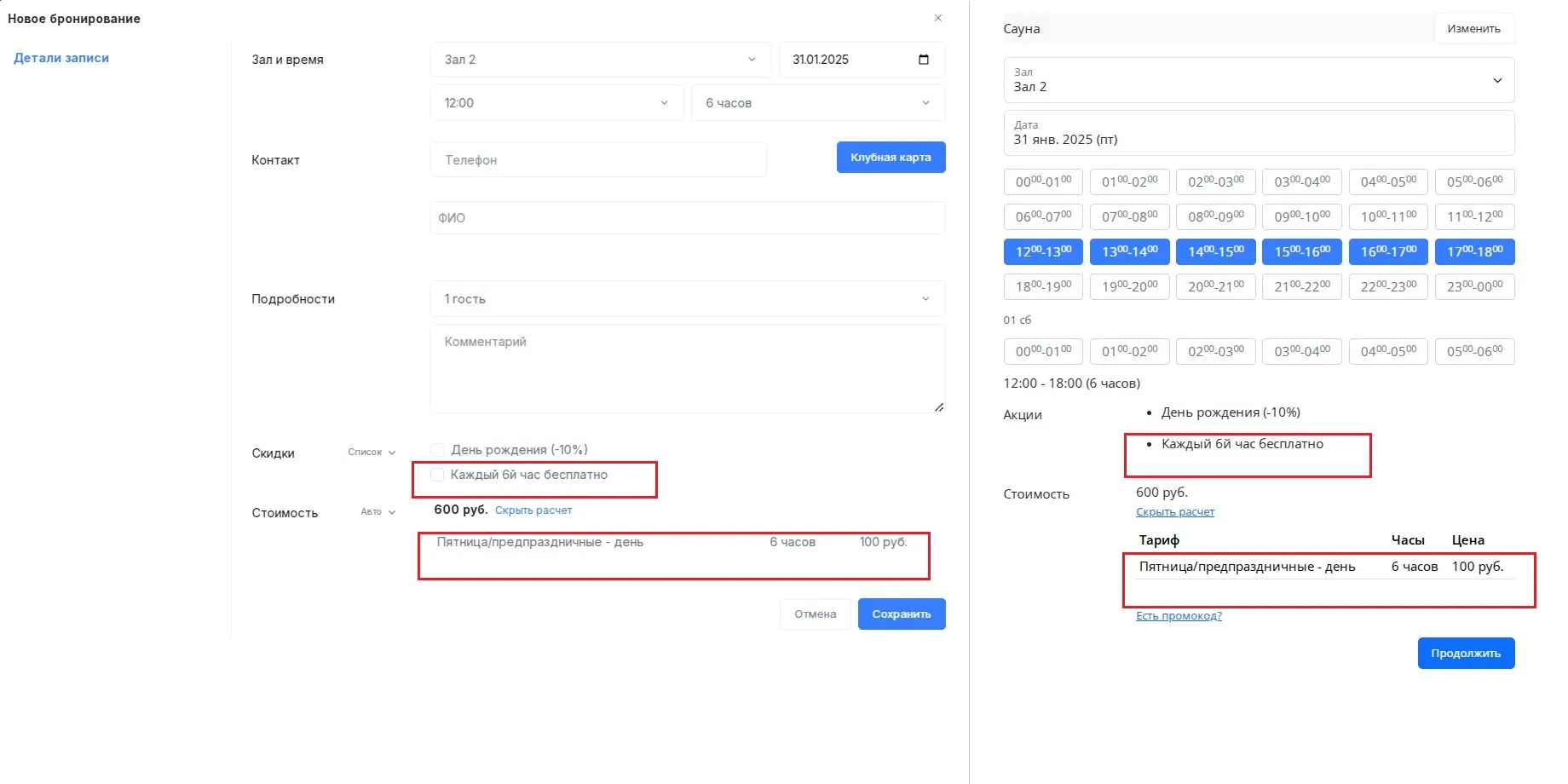- Документация
- Акции
Возможности
C помощью акций вы сможете:
- дополнительно привлекать клиентов в менее загруженные дни (например, добавив скидку за бронирование в будни);
- увеличить количество бронирований с более длительным временем (например, создав акцию “Бесплатный час” за бронирование определенного количества часов);
- привлекать клиентов для празднования дней рождения и других мероприятий (например, добавив акцию “Скидка в день рождения”).
Настройка акций
Настроить собственные акции можно в разделе основного меню Настройки > Акции. После нажатия кнопки “Добавить” открывается окно добавления новой акции.
В поле “Тип акции” есть возможность выбрать один из двух вариантов скидки: “Итоговая скидка” или “Бесплатный час”.
В настройках акции выбирается ее отображение в виджете онлайн-записи, а также в какие типы дней будет действовать акция (будни, пятница/предпраздничные дни, выходные/праздничные дни). При этом при создании бронирования администратором и в виджете онлайн-записи наличие акции будет отображаться только в те дни, в которые действует акция.
Настроить применение акций в разных периодах и разных залах можно в настройках периодов цен: Настройки > Залы > вкладка "Периоды цен" (см. раздел Периоды цен).
Пример окна добавления акции:
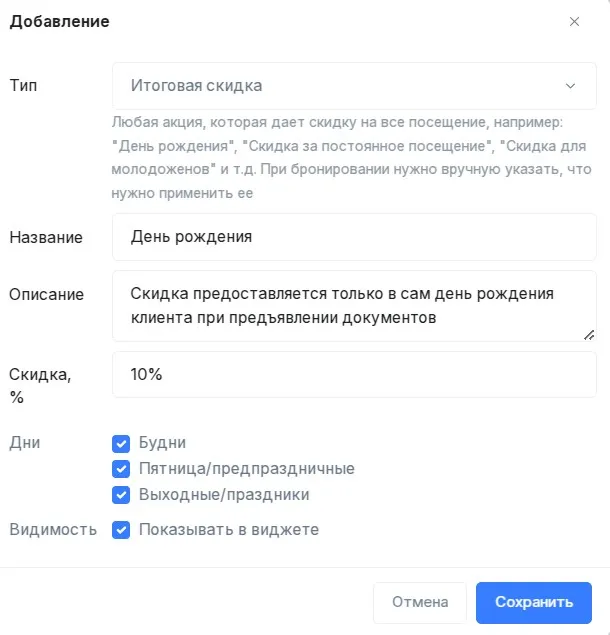
Виды акций
В системе существует возможность настроить акции двух типов:
- итоговая скидка к цене в % (например, скидка ко дню рождения);
- бесплатный час (например, при бронировании 5 часов шестой час в подарок).
[Вид акции] Итоговая скидка
Итоговая скидка подразумевает предоставление процентной скидки к общей стоимости бронирования (например, скидка ко дню рождения, скидка за бронирование в будни, скидка постоянному посетителю и т.п.).
Итоговая скидка всегда применяется к бронированию вручную администратором (выбирается в деталях бронирования из созданных ранее акций).
В системе есть возможность настроить сразу несколько итоговых скидок для одного зала (например, акция “День рождения” и акция “Скидка в будни 10%”). В этом случае при оформлении бронирования или уточнения деталей у клиента, администратор выбирает нужную скидку в деталях бронирования. При этом к одному бронированию можно применить только одну итоговую скидку:
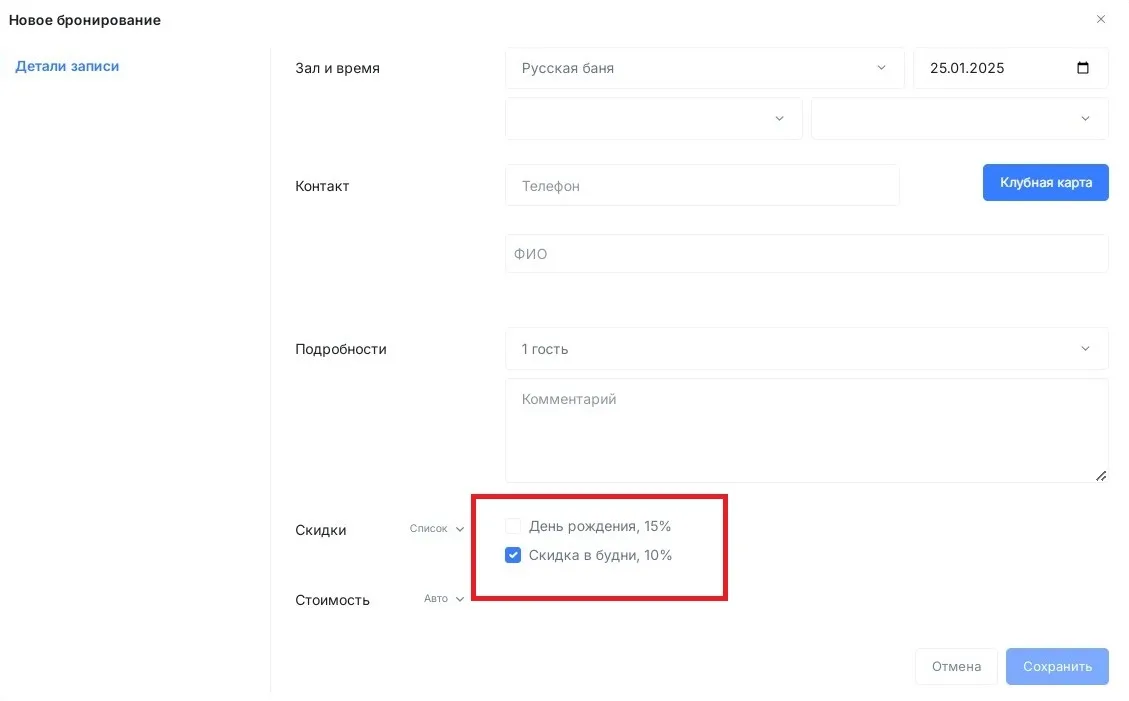
[Вид акции] Бесплатный час
Скидка “Бесплатный час” подразумевает предоставление бесплатного часа при бронировании n-ого количества часов. Количество часов, за бронирование которых предоставляется бесплатный час, вы устанавливаете самостоятельно в поле Час. При этом указать необходимо полное количество часов бронирования, один из которых будет бесплатным (например, при создании акции “Каждый 6ой час в подарок”, в настройках в поле “Час” необходимо указать “6”, и это означает, что при бронировании 6 часов, клиент оплачивает 5 часов, то есть 1 час получает бесплатно).
В системе есть возможность настроить сразу несколько акций типа “Бесплатный час”. Однако при настройке периодов цен для каждого зала можно выбрать только одну акцию “Бесплатный час” в каждом периоде.
Для акции типа “Бесплатный час” существует настройка включения/выключения автоматического применения акции, что позволяет более гибко настроить ее применение для каждого комплекса:
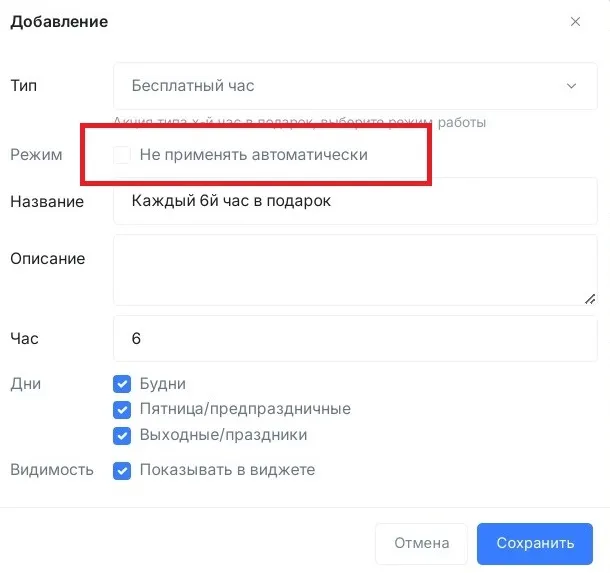
По умолчанию поле “Не применять автоматически” не активно (галочка отсутствует), и это означает, что акция применяется автоматически. В этом случае при создании бронирования установленной продолжительности и более (через календарь или виджет онлайн-записи) скидка учитывается в расчете автоматически.
При автоматическом применении акции “Бесплатный час”, если клиент при онлайн-бронировании через виджет выбирает количество часов на 1 час меньше, чем требуется для получения бесплатного часа, то появляется подсказка “Для получения n-го часа в подарок необходимо добавить еще 1 час”.
Пример автоматического применения акции “Бесплатный час” при создании бронирования администратором и в виджете онлайн-записи:
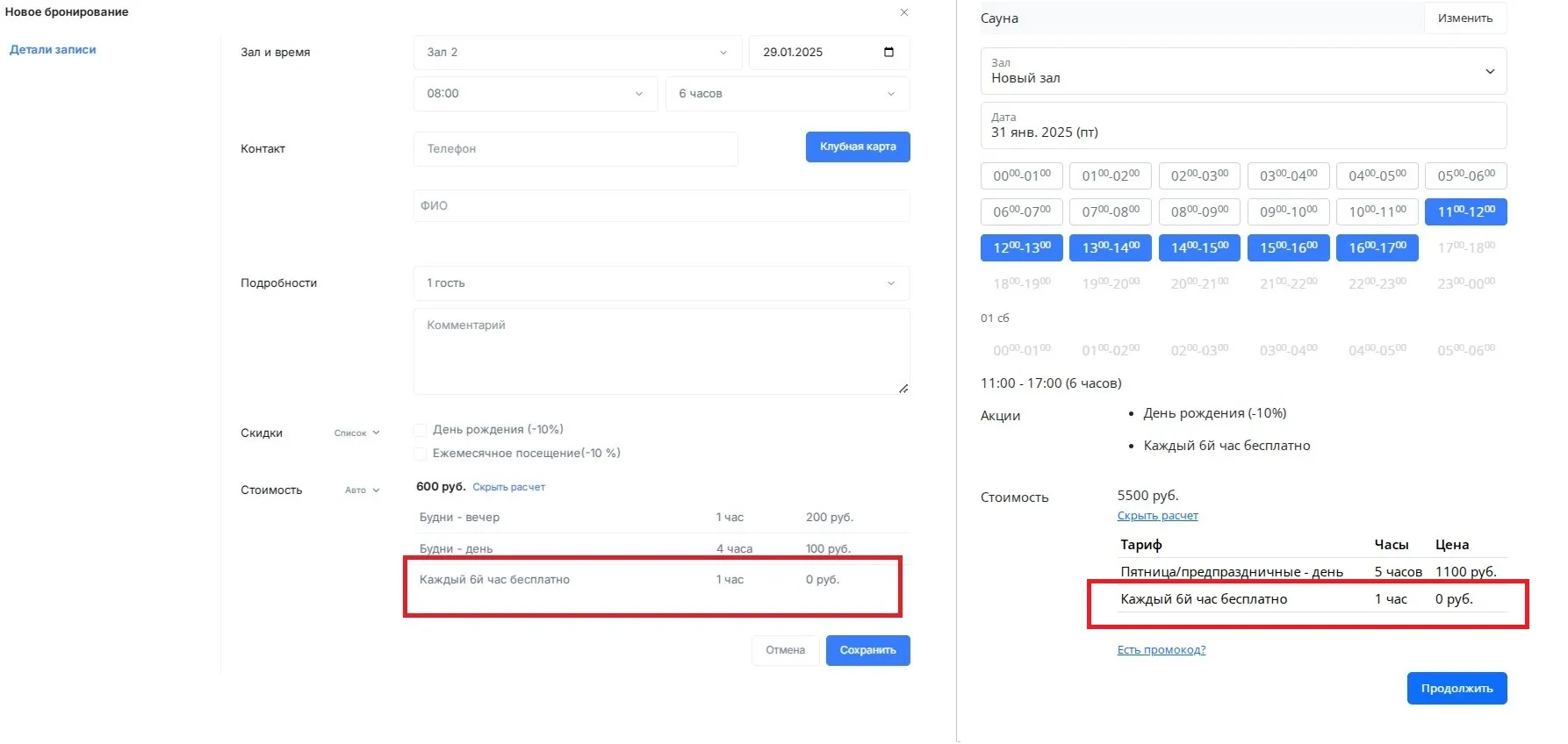
При проставлении галочки в поле “Не применять автоматически” акция “Бесплатный час” будет применяться вручную: в этом случае акция отображается при заполнении бронирования администратором в виде чек-бокса и администратор решает применять или не применять ее. В виджете онлайн-бронирования скидка также не будет применяться в расчете автоматически. Однако, если в настройках акции включена опция “Показывать в виджете”, то наличие скидки будет показываться в виджете справочно:
Пример ручного применения акции “Бесплатный час” при создании бронирования администратором и в виджете онлайн-записи: